
Πίνακας περιεχομένων:
- Συγγραφέας John Day [email protected].
- Public 2024-01-30 08:39.
- Τελευταία τροποποίηση 2025-01-23 14:39.
Αναρωτηθήκατε ποτέ πώς να κάνετε ορισμένα πράγματα σε Mac που μπορείτε να κάνετε σε έναν υπολογιστή, αλλά από τη στιγμή που αλλάξατε τη λειτουργία, δεν μπορούσατε να κάνετε; Or έχετε αναρωτηθεί ποτέ πώς να σταματήσετε ορισμένα ενοχλητικά πράγματα στο mac σας; Σε αυτό το διδακτικό, θα εξηγήσω πώς να κάνω μερικά υπέροχα κόλπα. Αυτό είναι το πρώτο μου διδακτικό, οπότε παρακαλώ, αν παρατηρήσετε κάτι που μπορεί να βελτιωθεί, παρακαλώ πείτε μου.
Βήμα 1: Πώς να προσθέσετε τη διαδρομή αρχείου στην κορυφή του παραθύρου Finder
Αντιγράψτε αυτό στο Τερματικό: από προεπιλογές γράψτε com.apple.finder _FXShowPosixPathInTitle -bool YESKillall FinderHit return.
Βήμα 2: Πώς να σταματήσετε το αναπήδημα του εικονιδίου Dock
Εάν θέλετε να σταματήσετε να αναπηδά το εικονίδιο της αποβάθρας κατά την εκκίνηση μιας εφαρμογής, μεταβείτε στις προτιμήσεις συστήματος βάσης και καταργήστε την επιλογή του πλαισίου που λέει "Ζωντανέψτε τις εφαρμογές ανοίγματος." Ξέρετε πώς όταν μια εφαρμογή θέλει να τραβήξει την προσοχή σας, αναπηδά και πολύ ψηλά; Είναι ενοχλητικό, έτσι δεν είναι! Για να το απενεργοποιήσετε, πληκτρολογήστε το στο Τερματικό: από προεπιλογές γράψτε com.apple.dock χωρίς επιστροφή -bool TRUEHit return. Στη συνέχεια, πληκτρολογήστε Killall Dockand πατήστε return.
Βήμα 3: Μετακίνηση εικονιδίων στη γραμμή εργασιών
Αυτό είναι ένα πραγματικά απλό βήμα. Για να μετακινήσετε τα εικονίδια στη γραμμή εργασιών, κρατήστε απλώς το πλήκτρο Command ενώ σύρετε τα εικονίδια. Αυτό λειτουργεί μόνο σε εικονίδια συστήματος, όχι σε εφαρμογές τρίτων. Θα είχα συμπεριλάβει μια εικόνα, αλλά είναι κάπως δύσκολο, καθώς το Grab δεν καταγράφει τον δείκτη του ποντικιού.
Βήμα 4: Χρησιμοποιήστε το GeekTool για την εμφάνιση στατιστικών
Αρχικά, κατεβάστε το GeekTool από τη διεύθυνση https://projects.tynsoe.org/en/geektool/download.php. Στη συνέχεια, εγκαταστήστε το. Στη συνέχεια, μπορείτε να χρησιμοποιήσετε διάφορες εντολές unix για να εμφανίσετε σχεδόν ό, τι θέλετε στην επιφάνεια εργασίας σας. Ακολουθούν ορισμένα παραδείγματα: Timeρα: ημερομηνία " +%l:%M%p" Ημερομηνία: ημερομηνία +%d Ημέρα: ημερομηνία +%Α Μήνας: ημερομηνία +%B Μνήμη: κορυφή -l 1 | awk '/ PhysMem/ {print "Used:" $ 8 "Free:" $ 10}' Uptime: uptime
Συνιστάται:
CMD Tricks: 9 βήματα

CMD Tricks: Πρόσφατα δημοσίευσα ένα άλλο CMD (γραμμή εντολών) Σχετικά με ένα κόλπο Star Wars IV, οπότε αποφάσισα να δημοσιεύσω μερικά ακόμη. Το CMD είναι ένα εργαλείο των Windows για τη μεταφορά αρχείων, την αντιγραφή, τη διαγραφή και πολλά άλλα. Χρησιμοποιεί τη " γλώσσα " παρτίδα. Αυτό το διδακτικό είναι απλώς ένα άγγιγμα
Game Development 101: Tips & Tricks !: 11 Βήματα

Game Development 101: Tips & Tricks !: Λοιπόν, σας αρέσει να παίζετε βιντεοπαιχνίδια; Maybeσως ήρθε η ώρα, το φτιάξατε μόνοι σας! Δεν είναι όμορφο; Η ιδέα, ότι μπορείτε να δημιουργήσετε τον δικό σας κόσμο, με βάση τους κανόνες και τις φαντασιώσεις σας; Νομίζω ότι είναι. Αλλά ας δούμε την πραγματικότητα προς το παρόν. Αρχίζεις να
Batch Tricks and Virusses: 3 Βήματα
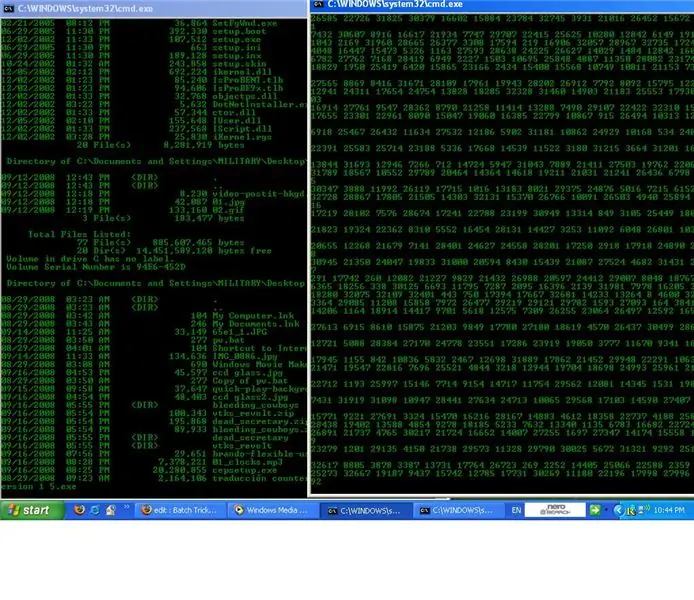
Batch Tricks and Virusses: How to make a Prank and Real viruss στο BATCHΣημείωση: Δεν είμαι υπεύθυνος για τυχόν ζημιές που κάνετε στον υπολογιστή σας στον υπολογιστή κάποιου άλλουΣημείωση: Όταν θέλετε να αποθηκεύσετε το αρχείο θα πρέπει να το αποθηκεύσετε ως οτιδήποτε. Bat
Πώς να χρησιμοποιήσετε το εργαλείο ομιλίας στο Mac Os X 10.5 Leopard: 3 βήματα

Πώς να χρησιμοποιήσετε το εργαλείο ομιλίας στο Mac Os X 10.5 Leopard: Είμαι μεγάλος θαυμαστής του Χάρι Πότερ και πάντα ήθελα να μπορώ να κάνω ξόρκια. Δεν θα ήταν ωραίο να μπορείς να βγάλεις νοκ άουτ από κάποιον λέγοντας μια λέξη; Or τι θα λέγατε να μπορείτε να ξεκλειδώσετε μια πόρτα χωρίς κλειδί; Τότε έπεσα πάνω σε αυτή την οδηγία
PS1 Emulator για Mac OS X Snow Leopard: 6 βήματα

PS1 Emulator για Mac OS X Snow Leopard: Εντάξει, όλοι, αυτός είναι ο τρόπος εγκατάστασης και εκκίνησης με έναν εξομοιωτή PS1 για Mac σας που τρέχει Snow Leopard. Χωρίς κανένα δισταγμό, ας ξεκινήσουμε! Θα χρειαστείτε: *Mac με Snow Leopard (Άλλες εκδόσεις δεν είναι δοκιμασμένες) *Internet ac
